Pridávanie fotiek, videí, nálepiek, skenov, odkazov a ďalších súborov na nástenku apky Freeform na iPade
Na nástenku Freeform môžete pridávať ľubovoľné fotky a videá alebo ich zhotoviť pomocou kamery iPadu. Akýkoľvek typ súboru môžete na nástenku tiež pridať ako odkaz, vložiť ho alebo naskenovať.
Ak máte iPad, ktorý podporuje funkcie Apple Intelligence, a funkcie Apple Intelligence sú zapnuté, môžete pomocou nástroja Image Playground vytvárať jedinečné obrázky v apke Freeform. Pozrite si tému Vytváranie originálnych obrázkov pomocou nástroja Image Playground.
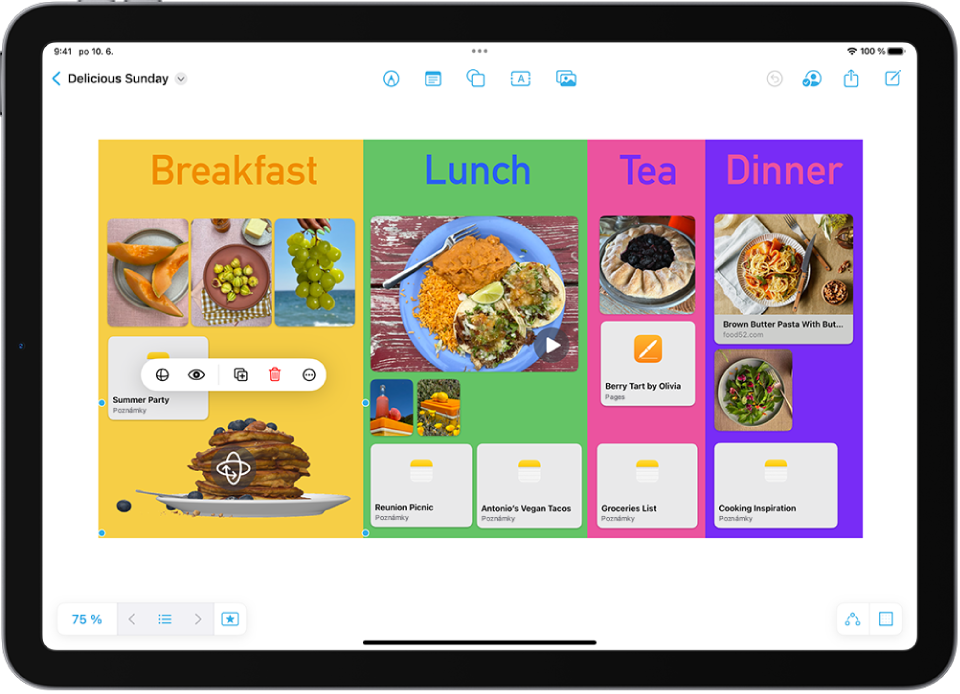
Pridanie fotky, videa, nálepky, odkazu alebo iného súboru
Na iPade prejdite do apky Freeform
 .
.Otvorte nástenku alebo vytvorte novú klepnutím na
 .
.Vykonajte jeden z nasledujúcich krokov:
Skopírujte položku do schránky, klepnite na prázdne miesto a po zobrazení menu klepnite na Vložiť.
Klepnite na
 a potom vyberte napríklad možnosť Nálepky.
a potom vyberte napríklad možnosť Nálepky.Ak používate zobrazenie Split View alebo Slide Over, môžete podržať prst na ľubovoľnej fotke alebo videu a potiahnuť ich na nástenku apky Freeform.
Skopírujte položku do schránky, klepnite na prázdne miesto na nástenke Freeform a po zobrazení menu klepnite na Vložiť.
Poznámka: Vkladať môžete súbory uložené na iPade alebo na iCloud Drive. Pri väčšine typov súborov vytvorí apka Freeform kópiu vloženého súboru. Keď pridáte odkaz na prezentáciu Keynote, tabuľku Numbers alebo dokument Pages s aktivovaným režimom spolupráce, účastníci nástenky v apke Freeform môžu klepnutím na kartu prejsť na zdieľaný súbor v iCloude. (Súbory, na ktorých chcete spolupracovať s inými užívateľmi, musíte uložiť na iCloud.)
Dvojitým klepnutím na ľubovoľnú mediálnu položku – fotku, video, sken alebo iný súbor – zobrazíte jej náhľad.
Naskenovanie a pridanie dokumentu
Papierové dokumenty môžete bez opustenia apky Freeform naskenovať a pridať na nástenku ako PDF.
Na iPade prejdite do apky Freeform
 .
.Otvorte nástenku alebo vytvorte novú klepnutím na
 .
.Klepnite na
 a potom na Sken.
a potom na Sken.Umiestnite dokument tak, aby ste ho videli na obrazovke, a potom klepnite na
 alebo stlačte niektoré z tlačidiel hlasitosti.
alebo stlačte niektoré z tlačidiel hlasitosti.Potiahnutím rohov vyberte oblasť, ktorú má naskenovaný dokument obsahovať, a potom klepnite na Ponechať sken.
Naskenujte ďalšie strany podľa potreby a po dokončení klepnite na Uložiť.
Na nástenke sa objaví karta s obrázkom prvej naskenovanej strany.
Tip: Ak chcete sken uložiť na iCloud Drive alebo iPade, vyberte kartu, klepnite na ![]() , klepnite na
, klepnite na ![]() a potom klepnite na Uložiť do Súborov.
a potom klepnite na Uložiť do Súborov.
Formátovanie fotiek a videí
Fotky a videá môžete po pridaní na nástenku Freeform orezať, zamaskovať alebo zmeniť ich formát. Vykonajte niektorý z nasledujúcich krokov:
Orezanie fotky alebo použitie masky: Klepnite na
 .
.Odstránenie pozadia z fotky: Klepnite na
 a potom na Odstrániť pozadie. Pri fotkách, na ktorých nie je možné pozadie spriehľadniť, nebude možnosť Odstrániť pozadie dostupná.
a potom na Odstrániť pozadie. Pri fotkách, na ktorých nie je možné pozadie spriehľadniť, nebude možnosť Odstrániť pozadie dostupná.Tip: Obrázky tiež môžete vkladať už s odstráneným pozadím. Prečítajte si tému Oddelenie hlavného objektu na fotke od pozadia.
Pridanie tieňa, zaoblenie rohov, pripojenie popisu a ďalšie akcie: Klepnite na
 a vyberte požadovanú možnosť.
a vyberte požadovanú možnosť.Nahradenie fotky alebo videa: Vyberte fotku alebo video, klepnite na
 alebo
alebo  , klepnite na Nahradiť a potom vyberte novú fotku alebo video.
, klepnite na Nahradiť a potom vyberte novú fotku alebo video.Zobrazenie náhľadu fotky alebo videa: Klepnite na
 alebo dvakrát klepnite na požadovanú fotku alebo video.
alebo dvakrát klepnite na požadovanú fotku alebo video.Ak chcete zobraziť náhľad filmu na celej obrazovke, dvakrát naň klepnite.
Umiestnenie obrázku dovnútra tvaru
Tvar môžete použiť ako masku alebo rámček pre obrázok. Môžete napríklad umiestniť svoju fotku do kruhu.
Na iPade prejdite do apky Freeform
 .
.Otvorte nástenku alebo vytvorte novú klepnutím na
 .
.Pridajte na nástenku fotku alebo iný obrázok.
Klepnite na
 a potom vyberte tvar.
a potom vyberte tvar.Presuňte tvar na obrázok a potom vyberte súčasne tvar aj obrázok. (Pozrite si časť Výber, zarovnanie a zoskupenie viacerých položiek na nástenke.)
Klepnite na
 a potom na Maskovať tvarom.
a potom na Maskovať tvarom.
Môžete tiež potiahnuť obrázok na tvar a použiť ho ako rámček.
Ak chcete obrázok z tvaru odstrániť, vyberte maskovaný obrázok, klepnite na tlačidlo ![]() a potom klepnite na Resetovať masku.
a potom klepnite na Resetovať masku.
Tip: Ak chcete na nástenku apky Freeform pridať fotku, video, súbor alebo odkaz z podporovaných apiek (napríklad Poznámky, Fotky, Safari a ďalšie), vyberte ich v zdrojovej apke a klepnite na ![]() , klepnite na ikonu apky Freeform a potom klepnite na Nová nástenka alebo na názov niektorej z existujúcich násteniek.
, klepnite na ikonu apky Freeform a potom klepnite na Nová nástenka alebo na názov niektorej z existujúcich násteniek.